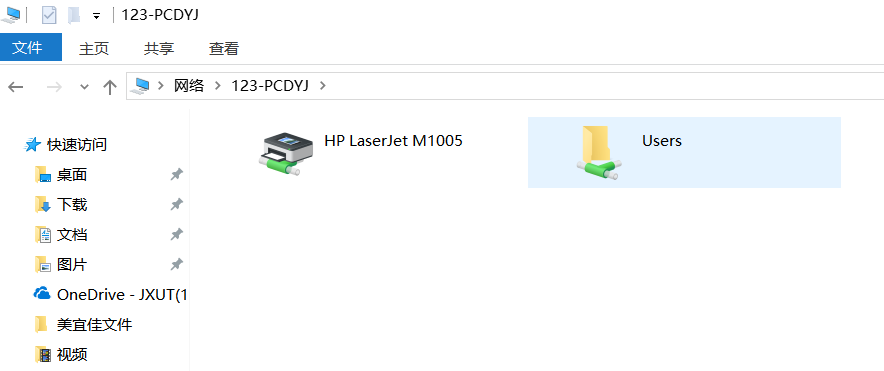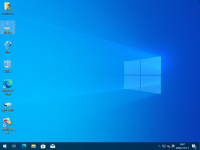今天把笔记本电脑重置系统,发现无法访问局域网内的共享打印机,在【网络】中能看到对方计算机,但是双击后报错,显示:
请检查名称的拼写。否则,网络可能有问题。要尝试识别并解决网络问题,请单击“诊断”。进一步点击查看详细信息后,显示:“错误代码:0x80070035 找不到网络路径。”
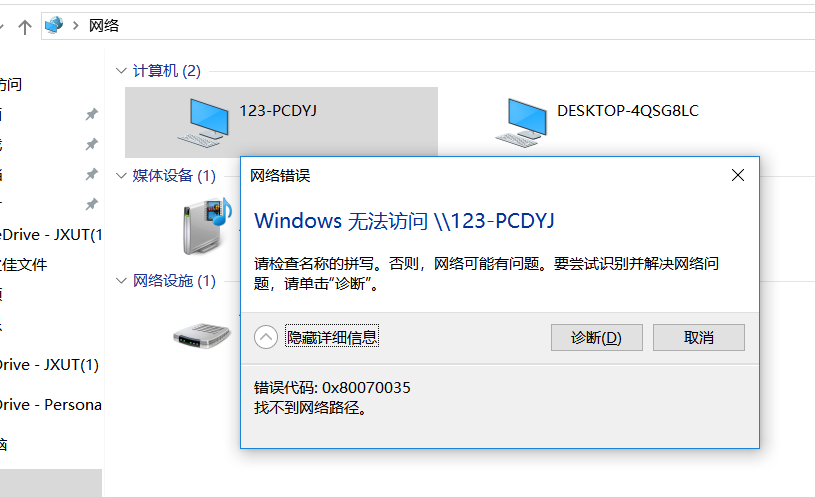
百度搜过很多教程,说出现该错误代码提示是由于1709版本中的系统默认设置存在高安全防护性能所引起的。原因没错,但解决方法都是说:启动家庭组疑难解答——亲测无效。 通过搜索微软官方社区,终于找到了解决办法,现在把这方法分享给大家。
方法
1.在Cortana中搜索“编辑组策略”或“Group Policy”,进入。
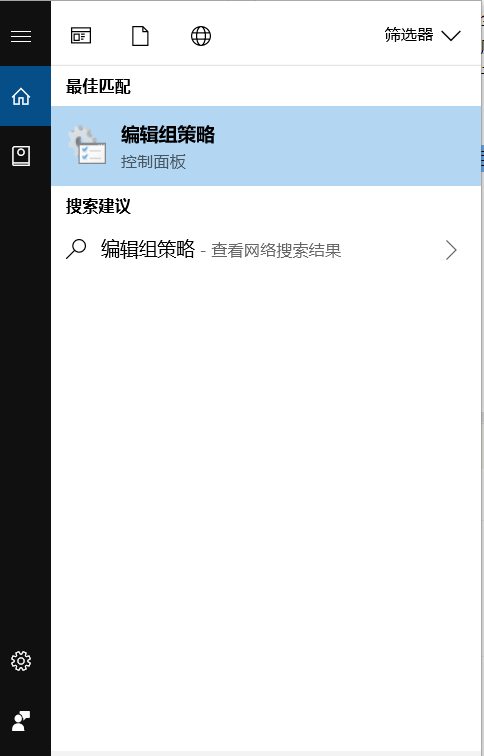
2.依次单击:管理模板-网络-Lanman工作站,可以发现右侧有4个策略。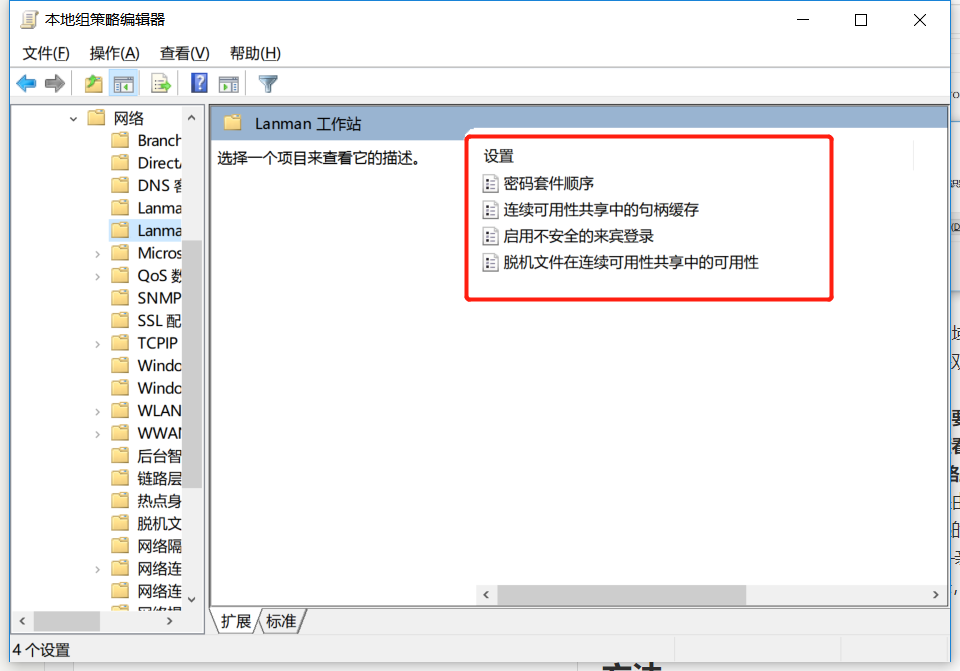
3.选中“启用不安全的来宾登录”,右键单击-编辑,
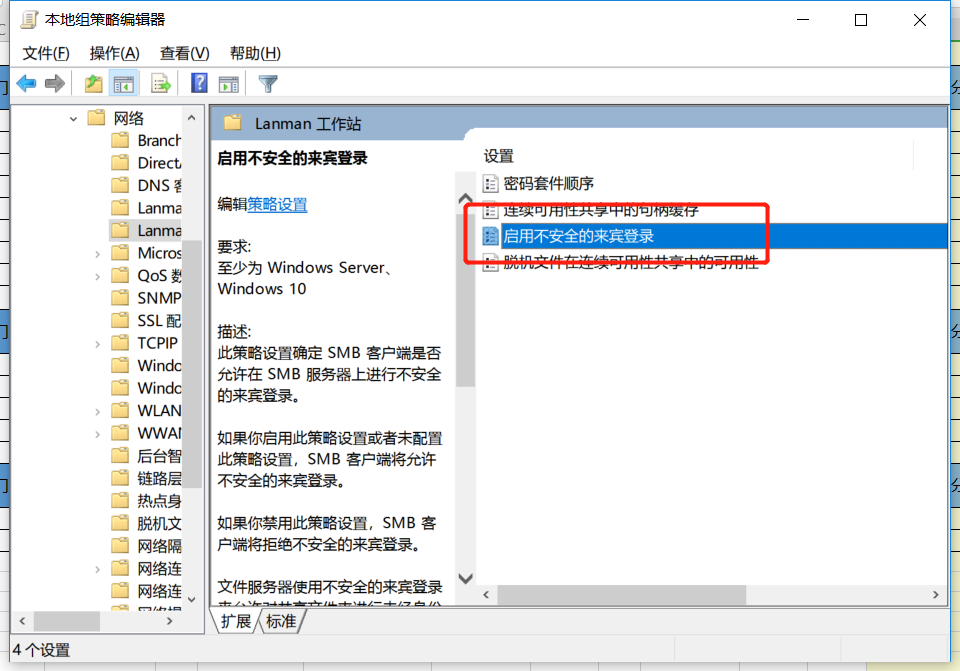
4.将左上方的“未配置”(或“已禁用”)改为“已启用”,单击“确定”。
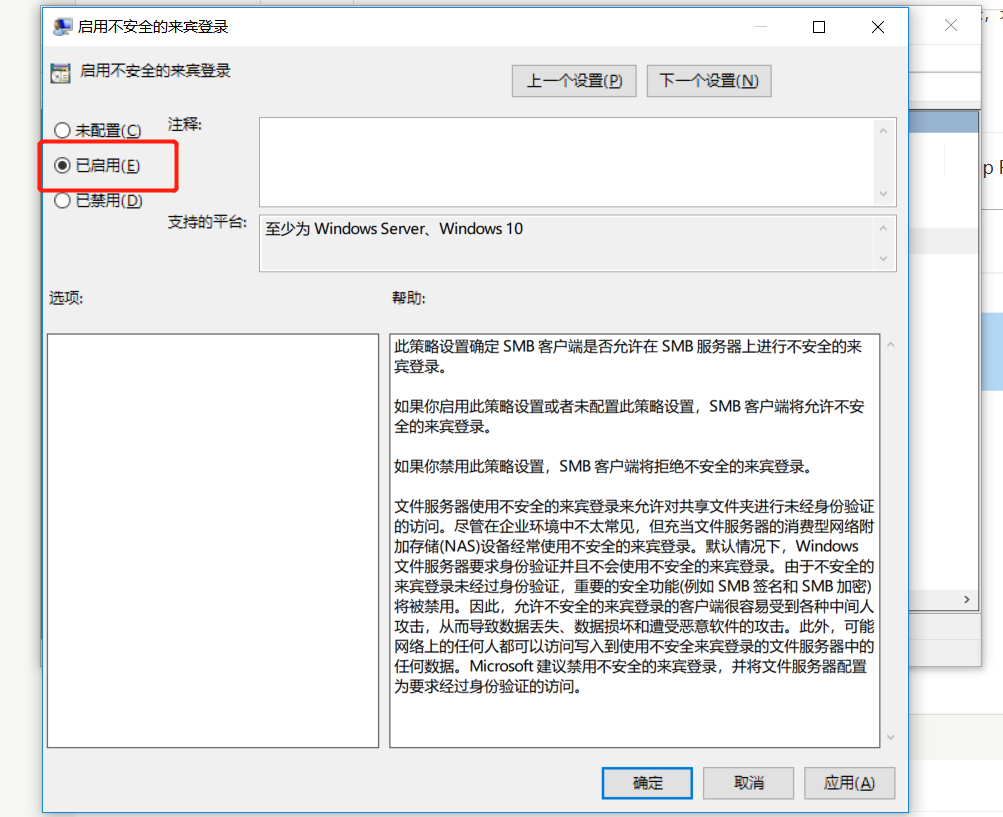
完成 现在可以连接局域网打印机了,